Slack-Erweiterung für Zoho CRM
Wie kann ich...
Slack ist ein Cloud-basierter Instant-Messaging-Service speziell für die Kommunikation im Team innerhalb Ihrer Organisation. Vielleicht möchten Sie in einige Daten aus dem CRM-System in Ihren Slack-Kanal übernehmen, während Sie die letzten erteilten Zuschläge oder vielversprechende Leads diskutieren. Mit der Slack-Erweiterung für Zoho CRM erledigen Sie dies, ohne zwischen mehreren Tabs umzuschalten. Die Slack-Erweiterung unterstützt Standardschrägstrichbefehle, mit deren Hilfe Sie Daten aus Zoho CRM suchen und im Slack-Kanal anzeigen können. Sie erhalten auch Benachrichtigungen, sobald neue Leads, Konten, Geschäfte, Kontakte oder Fälle erstellt werden.
Slack-Erweiterung installieren
Sie können entweder den Zoho Marketplace öffnen und die Slack-Erweiterung installieren oder sich bei Ihrem Zoho CRM-Konto anmelden und die Installation durchführen.
- Gehen Sie zu Setup > Marketplace> Alle.
Alle installierten Erweiterungen werden aufgelistet. Unter Alle Erweiterungen können Sie alle von CRM unterstützten Erweiterungen anzeigen. - Klicken Sie auf Alle Erweiterungen, suchen Sie nach Slack, und klicken Sie darauf.
Die Details über die Erweiterung werden angezeigt. - Klicken Sie auf Jetztinstallieren.
- Akzeptieren Sie im folgenden Bildschirm die Nutzungsbedingungen, und klicken Sie auf Jetzt installieren.

- Wählen Sie eine der folgenden Optionen aus, und klicken Sie auf Bestätigen.
- Installieren nur für Admin - Die Erweiterung wird in CRM nur für Benutzer mit dem Profil Administrator installiert.
- Installation für alle Benutzer - Die Erweiterung wird in CRM für alle Benutzer installiert.
- Profile wählen - Die Erweiterung wird in CRM für alle Benutzer installiert. Wählen Sie diese Option aus, klicken Sie auf Weiter, und wählen Sie dann das Profil aus.
Die Erweiterung wird automatisch für die angegebenen Benutzer installiert.
- Klicken Sie auf Autorisieren.
Wenn Sie diesen Schritt überspringen, Einstellungen> Setup > Marketplace > Alle > Slack.
Klicken Sie auf der Detailseite der Slack-Erweiterung auf Zulassen. - Geben Sie im Pop-up-Fenster die Domäne Ihres Slack-Kontos ein und klicken Sie auf Weiter.

- Geben Sie im nächsten Fenster die E-Mail-Adresse und das Kennwort Ihres Kontos ein und klicken Sie auf Anmelden.
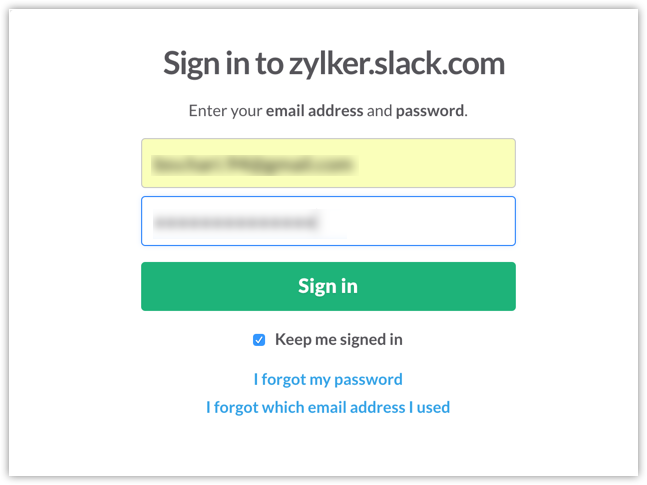
- Klicken Sie im Fenster für die OAuth-Autorisierung auf Autorisieren, um zuzulassen, dass Zoho CRM auf Ihr Slack-Konto zugreifen kann.
Der Connector ist jetzt freigegeben.
Slack-Erweiterung konfigurieren
Sobald Sie die Slack-Erweiterung autorisiert haben, müssen Sie die folgenden Daten in Zoho CRM konfigurieren. Wählen Sie das Slack-Modul und konfigurieren Sie das folgende:
- Aktivieren Sie das Kontrollkästchen Benutzern erlauben, Schrägstrichbefehle auszuführen, wenn Sie Schrägstrichbefehl e in Ihrem Slack-Konto aktivieren möchten.
- Wählen Sie das Kontrollkästchen Benachrichtigungen im Kanal posten, wenn Sie Benachrichtigungen von Zoho CRM in Ihrem Slack-Konto erhalten möchten.
Sie erhalten Benachrichtigungen bei folgenden Ereignissen - Wenn ein neue Leads, Kontakte, Konten, Geschäfte oder Fälle erstellt werden, wenn sich der Status eines Leads oder Falls ändert oder, wenn ein Geschäftsabschluss erteilt oder nicht erteilt wird. - Sie können auch den Kanal, an den die Mitteilung gesendet werden muss, aus der Drop-down-Liste auswählen.
Sie können nur ein Kanal von Ihrem Slack-Konto auswählen.
Suchbefehle erstellen
Suchbefehle (auch bekannt als Schrägstrichbefehle) in Slack ermöglichen die direkte Interaktion mit externen Diensten für Slack-Benutzer. Indem Sie Ihre Suchanfrage mit einem vorangestellten '/' eingeben, werden Sie die Daten direkt vom externen Dienst abgerufen. Weitere Informationen zu Schrägstrichbefehlen siehe auch Schrägstrichbefehle.
Zur Slack-Erweiterung gehören auch 5 Standardsuchbefehle, die auf der Registerkarte Slack von Zoho CRM aufgeführt werden. Über diese Befehle können Sie beliebige Daten aus Zoho CRM direkt in Ihren Slack-Kanal übertragen. Sie können zum Beispiel die Details zu einem bestimmten Lead anzeigen, indem Sie einfach /lead [search-term] eingeben. Die Standardsuchbefehle können nicht bearbeitet oder gelöscht werden.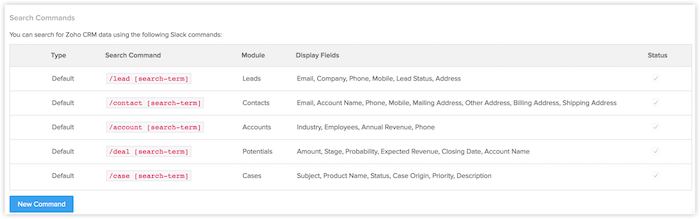
Zusätzlich zu diesen Standardbefehlen können Sie auch eigene benutzerdefinierte Suchbefehle mit Hilfe der Option Neuer Befehl erstellen.
So erstellen Sie einen neuen Suchbefehl
- Klicken Sie auf die Schaltfläche Neuer Befehl unter Suchbefehle auf der Registerkarte Slack.
- Geben sie in das Popup-Fenster Neuer Befehl die Suchbefehl-Taste und das Modul ein, in dem der Suchvorgang durchgeführt wird, und die Felder, die im Suchergebnis angezeigt werden.
- Klicken Sie auf Speichern
.
CRM-Benachrichtigungen in Slack anzeigen
Nach der Installation und Konfiguration der Slack-Erweiterung erhalten Sie Benachrichtigungen auf Ihrem bevorzugten Kanal, wenn neue Leads, Kontakte, Konten, Geschäfte oder Fälle erstellt werden, wenn sich der Status eines Leads oder Falls ändert oder, wenn ein Geschäftsabschluss erteilt oder nicht erteilt wird. Sie erhalten Benachrichtigungen wie die unten dargestellte.
Schrägstrichbefehle
Nutzen Sie die Schrägstrichbefehle in Slack, um nach spezifische Daten in Zoho CRM zu suchen und diese in Ihrem Slack-Kanal anzuzeigen. Wenn Sie z. B. vielversprechende Leads mit Ihren Kollegen besprechen, möchten Sie vielleicht einige Informationen über die Leads erhalten. Sie müssen auf Ihre CRM-Registerkarte wechseln, um diese Informationen zu erhalten. Aber mit Schrägstrichbefehlen müssen Sie nicht mehr Registerkarten wechseln, während Sie sich in Slack befinden. Sie können einfach die Details im Chat-Fenster suchen. Um beispielsweise die Details des Leads George Smith abzurufen, geben Sie lediglich /lead George Smith in das Chat-Feld ein. Daraufhin werden die vollständigen Details des Leads abgerufen und wie unten dargestellt angezeigt.
Sie können auch eigene benutzerdefinierte Schrägstrichbefehl erstellen, die Ihre Anforderungen erfüllen. Führen Sie dabei folgende Schritte aus.
Slack-Erweiterung deinstallieren
Wenn Sie die Slack-Erweiterung deinstallieren möchten, beachten Sie bitte, dass die Daten der Erweiterung nicht von Zoho CRM entfernt werden.
So deinstallieren Sie Slack
- Gehen Sie zu Setup > Marketplace > Alle.
Alle installierten Erweiterungen werden aufgelistet. Unter Alle Erweiterungen können Sie alle von CRM unterstützten Erweiterungen anzeigen. - Suchen Sie nach Slack und klicken Sie auf den entsprechenden Link Deinstallieren.
- Klicken Sie auf OK, um zu bestätigen.
Die Erweiterung wird deinstalliert.
